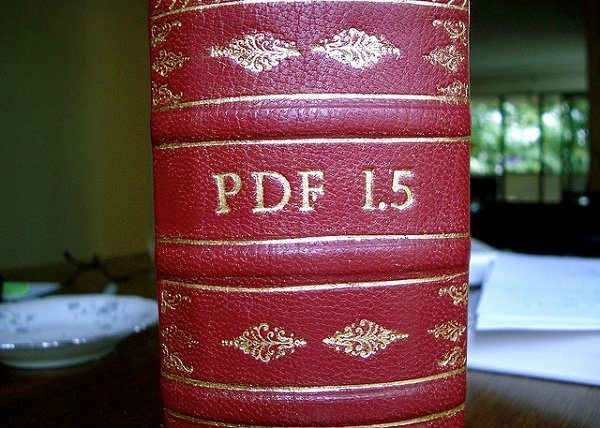Comment ouvrir, surligner et annoter des PDF dans Chrome
J’ai déjà exprimé mon aversion pour le format PDF en tant que format général de documents. Mais c’est une chose à laquelle je ne peux pas échapper. C’est pourquoi j’ai beaucoup écrit sur la façon d’améliorer l’expérience. Aujourd’hui, nous sortons l’expérience PDF du cloud et du PC, directement dans le navigateur Chrome.
Chrome est le navigateur le plus puissant du marché. En fait, Google vend des ordinateurs portables très puissants appelés Chromebooks, qui contiennent essentiellement un navigateur Chrome et rien d’autre.
À l’aide d’extensions et d’applications, et même en travaillant hors ligne, vous pouvez facilement afficher, annoter, imprimer et exporter des PDF à l’aide de Chrome.
Mais vous devez savoir que ces extensions ne remplaceront pas une application d’édition de PDF à part entière comme Foxit Reader. Ils vous permettront d’ouvrir des PDF, de copier du texte, d’ajouter du texte, de surligner et d’annoter des PDF très facilement.
PDF notables
Notable PDF est une extension gratuite pour Chrome qui peut également être utilisée hors ligne. Vous devrez créer un compte pour commencer ; cela vous permettra également d’utiliser le stockage en nuage de Notable pour enregistrer des documents et des modifications.
Cliquez sur l’icône Notable PDF dans la barre d’extension pour commencer. Sur l’écran suivant, vous pouvez faire glisser un PDF depuis votre ordinateur ou sélectionner un document enregistré dans Google Drive.
L’application est rapide. En fait, il est si rapide qu’il est parfois difficile de dire s’il s’agit d’une application Windows native ou simplement d’une extension Chrome.
Une fois le PDF chargé, sélectionnez un outil dans la barre latérale.
Voici un aperçu de tout ce que Notable vous permet de faire :
- Texte écrit surligné, souligné et barré avec des couleurs personnalisables
- Écrivez du texte n’importe où dans le PDF, modifiez la taille et la couleur de la police
- Mettez en surbrillance du texte et commentez comme Google Docs
Lorsque vous avez terminé, Notable PDF vous permet d’exporter des fichiers PDF sans annotations, avec des annotations superposées ou simplement avec une copie des annotations.
Visionneuse PDF
Si vous n’êtes pas satisfait du plugin PDF intégré de Chrome, nous vous avons expliqué comment le désactiver et forcer le téléchargement de chaque lien PDF sur votre PC.
Il existe maintenant une autre alternative plus riche en fonctionnalités, l’extension PDF Viewer.
Après l’installation de l’extension, tous les liens PDF s’ouvriront directement avec la visionneuse PDF.
La visionneuse PDF vous permet de copier facilement du texte dans des fichiers PDF, ce que le plug-in PDF par défaut de Chrome ne vous permet pas de faire. Pour certains, cela seul justifie le téléchargement de l’extension de visionneuse PDF.
Image du haut via Ralph Giles.